إذا قمت بتخزين الكثير من الملفات في iCloud ، يمكنك ذلك حرر الكثير من المساحة القابلة للتطهير. ولكن عندما تكون هناك مساحة كافية ، قد ترغب في استعادة بعض الملفات إلى Mac. ثم قد يكون لديك سؤال: كيف أنقل الملفات من iCloud إلى جهاز Mac الخاص بي؟ باستخدام خدمات Apple السحابية ، يمكنك الابتعاد عن كابل Thunderbolt وسلك Ethernet لاستخراج الملفات من الأجهزة الأخرى.
إن استخدام iCloud Drive عبر تطبيق الملفات على iOS يجعله نسيمًا. أي جهاز Mac تقوم بتسجيل الدخول إليه باستخدام حساب iCloud نفسه سوف يقوم تلقائيًا بمزامنة المحتويات التي تم تجميدها مع تطبيق الملفات على جهاز iPhone الخاص بك. يختلف مسار الرحلة لنقل الملفات من iCloud Drive بشكل طفيف بين iOS و Mac ، ولكنه يستلزم تمييز ملف واختيار مشاركة ثم تحديد مستلم.
سنلقي مزيدًا من الضوء على مشاركة ملفات iCloud والمبادئ التي تقوم عليها.
المحتويات: الجزء 1. كيفية نقل الملفات من iCloud و iCloud Drive إلى Macالجزء 2. الملفات المخزنة محليًا على iCloud Drive وكيفية الوصول إلى الملفات الجزء 3. بدائل لمبادلة الملفات من iCloud Drive إلى Macالجزء 4. استنتاج
الجزء 1. كيفية نقل الملفات من iCloud و iCloud Drive إلى Mac
iCloud Drive مقابل. آي كلاود
تفرع iCloud Drive من iCloud مثل النسخ الاحتياطية وتطبيق Find My والصور. يخزن جميع مستنداتك كمقصورة في iCloud مخصصة لملفات معينة. يحتوي على مستندات Word وملفات PDF ولقطات الشاشة وأجزاء أخرى من البيانات التي لم تتم مزامنتها مع iCloud.
تشير iCloud إلى خدمة Apple السحابية. تتيح لك تشكيلة Apple تخزين جميع أنواع البيانات على iCloud ، والذي يقوم أيضًا بمزامنة هذه المعلومات مع أجهزتك الأخرى. يقوم iCloud بعمل نسخة احتياطية للحماية ويتيح لك استردادها عبر الإنترنت.
التبديل على iCloud Drive لجهاز Mac
يجب عليك الاستمرار في تشغيل iCloud Drive للوصول إلى محتويات iCloud عبر الإنترنت.
- انقر فوق> تفضيلات النظام> iCloud.
- ضع علامة على صندوق بالقرب من iCloud Drive.
- إختار ال خيارات محرك iCloud من خلال النقر على الأزرار.
- تبديل على مجلدات سطح المكتب والمستندات لمزامنة تلك الأدلة في iCloud Drive.
- تبديل على تحسين التخزين لاقتناء المزيد من مساحة التخزين على جهاز Mac الخاص بك.
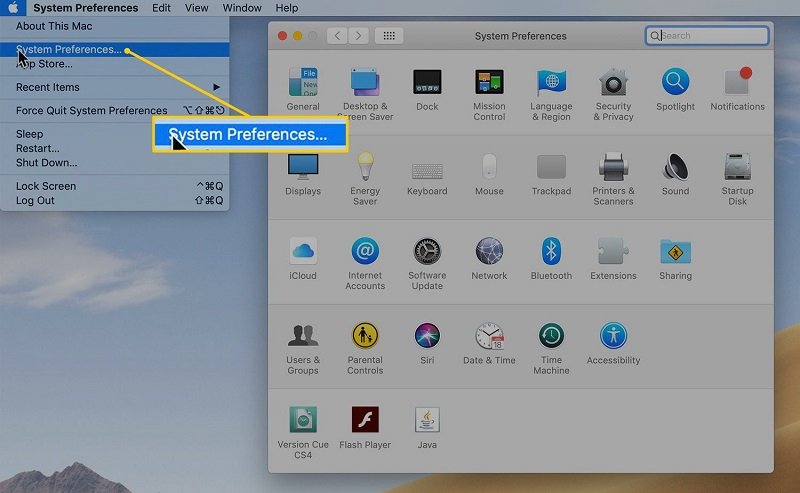
تنزيل أو فتح مستند
عند تشغيل iCloud Drive ، يمكنك تحديد رموز التنزيل بالقرب من كل عنصر. اضغط على الزر لتنزيله. جهاز Mac الخاص بك يكون جاهزًا في وضع عدم الاتصال وعلى الفور. في حالة عدم وجود رمز التنزيل ، تم تنزيل هذا المستند في وقت سابق والمواطن في مساحة تخزين جهازك.
تلميح: تجنب صرف الأموال من أجل تخزين iCloud باستخدام PowerMyMac
توفر حزمة iCloud المجانية من Apple مساحة تخزين تبلغ 5 غيغابايت فقط وعليك التعمق في جيبك للحصول على مساحة تخزين أكبر. اي ماي ماك باور ماي ماك يمسح المحتويات غير المرغوب فيها ، الملفات المؤقتةوالصور ومقاطع الفيديو غير الضرورية وجميع الفوضى. تخنق الملفات أو المجلدات غير المرغوب فيها تخزين iCloud وينتهي بك الأمر بالدفع مقابل الخدمات السحابية.
يعمل PowerMyMac كحاجز لمنع تفريغ الملفات غير المرغوب فيها في iCloud. إنها تحافظ على آلة ذات أداء ديناميكي نظيف وعالي من خلال ترتيبها مرة واحدة كل فترة. تم ترميزه بمجموعة أدوات غنية لترتيب وتحسين وزيادة سرعة جهاز Mac الخاص بك للحصول على فاتورة صحية نظيفة على المدى الطويل.
الجزء 2. الملفات المخزنة محليًا على iCloud Drive وكيفية الوصول إلى الملفات
يقوم iCloud Drive تلقائيًا بتخزين بعض الملفات محليًا
يتم تشغيل العناصر المخزنة محليًا بشكل أسرع وتظل متاحة في وضع عدم الاتصال. قد يقوم جهاز Mac الخاص بك تلقائيًا بتنزيل العناصر التي قمت بالوصول إليها مؤخرًا على جهاز آخر في محاولة لإبقائها في متناول يدك. قد يقوم أيضًا بحفظ ملفات iCloud Drive لشغل مساحة تخزين لم تتم المطالبة بها على أجهزتك. هذا يعني أنه يمكن الوصول إلى هذه المستندات على الفور عبر الإنترنت أو دون الاتصال بالإنترنت.
في كلتا الحالتين ، ستبقى المستندات في محرك الأقراص المحلي في انتظار تحميلها على iCloud. هذا يستهلك الكثير من الوقت للملفات الكبيرة أو اتصال الإنترنت البطيء.
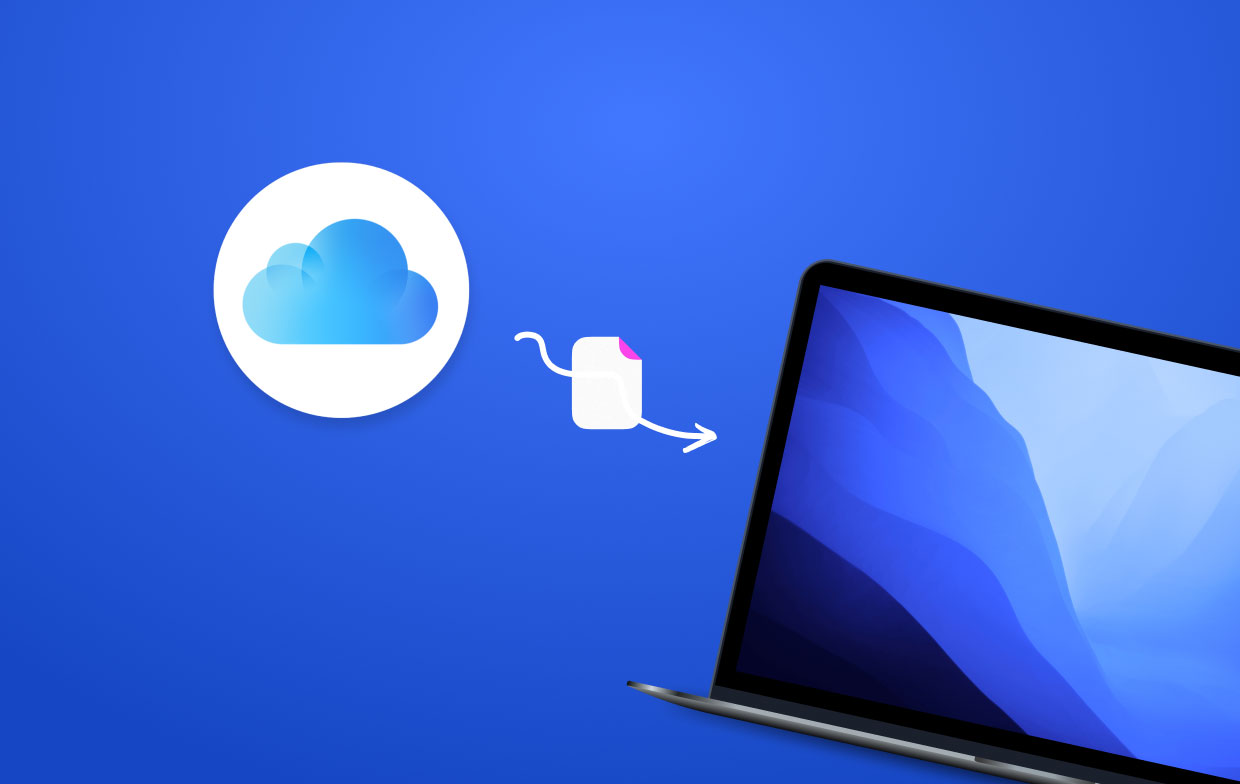
كيفية الوصول إلى الملفات على iCloud Drive عبر الإنترنت
إذا قمت بتشغيل iCloud Drive ، فيجب أن تصل إلى ملفاتك عبر iOS أو Mac. انتقل إلى تطبيق الملفات أو Finder أو قم بزيارة موقع iCloud الإلكتروني أو File Explorer من أي متصفح إنترنت. استمر في تشغيل iCloud Drive كما هو موضح أعلاه لاسترداد ملفاتك.
- انتقل إلى iCloud.com من متصفح آمن.
- تسجيل الدخول مع الخاص بك بيانات معرف Apple.
- ضرب على iCloud محرك .
- تذكر تسجيل الخروج إذا كنت تستخدم أجهزة كمبيوتر عامة.
قم بالوصول إلى iCloud Drive عبر Finder
- إطلاق ملف مكتشف نافذة.
- من الشريط الجانبي أسفل iCloud ، انقر فوق iمحرك سحابة.
- إذا لم تتمكن من تحديد خيار iCloud Drive:
- في شريط القوائم ، انقر فوق الباحث> التفضيلات.
- ضرب الشريط الجانبي علامة التبويب.
- تحقق من حقل iCloud Drive.
- تأكد من تشغيل iCloud Drive من ملف الباحث عن الشريط الجانبي خيارات.
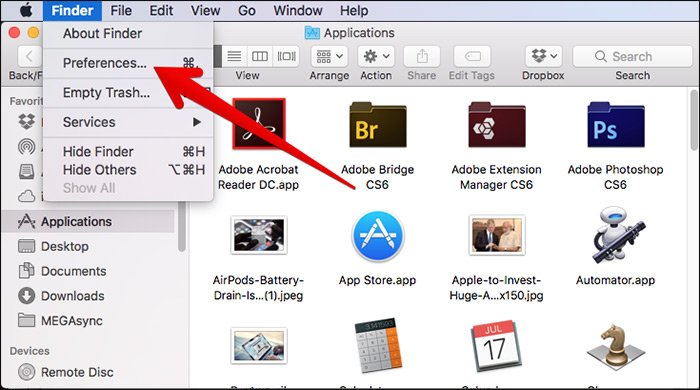
الجزء 3. بدائل لمبادلة الملفات من iCloud Drive إلى Mac
استخراج الملفات من موقع iCloud
قم بتمييز عنصر وانقر فوق I زر لإعادة العنوان. قم باستدعاء زر "مجلد جديد" في الأعلى لإنشاء ملفات جديدة. قم بتمييز مستند أو مجلد وإزالته لتحريكه ، وحرره في مسار الملف أسفل النافذة لنقله إلى مجلد رئيسي.
إدارة ملفات iCloud Drive
إعادة تسمية العناصر أو نسخها للصقها أو نقلها أو مسحها كالمعتاد على جهاز Mac أو الكمبيوتر الشخصي. استخدم أوامر لوحة المفاتيح وانقر مع الضغط على مفتاح التحكم على عنصر للوصول إلى قائمة الإجراءات.
استرجع الملفات المحذوفة
هل قمت بحذف أي شيء من iCloud؟ حرر نفسك من تجربة قضم الأظافر للملفات المفقودة عن طريق التحقق منها في المجلد المحذوف مؤخرًا في غضون 30 يومًا. انتقل إلى تطبيق الملفات أو موقع iCloud الإلكتروني أسفل يمينك. بدلاً من ذلك ، يمكنك استعادة جميع مكونات iCloud المحذوفة من موقع iCloud الرسمي. قم بتسجيل الدخول إلى حساب iCloud الخاص بك باستخدام بيانات معرف Apple الخاص بك. انقر فوق الإعدادات ، أسفل خيارات متقدمة في الجزء السفلي الأيسر ، واضغط على استعادة الملفات. قد ترغب في مراجعة أو استخراج الملفات.
الجزء 4. استنتاج
على العموم، نقل الملفات من iCloud إلى Mac سريع وسهل بطرق خفية مثل السحب أو التنزيل. إذا كنت ترغب في نقل الملفات من iCloud ، فلن تضطر إلى فتح عناصر فردية في التطبيقات أو نقلها إلى مكان آخر. نظرًا لأن Apple تدعم المزامنة عبر مجموعة متنوعة من الأجهزة ، يجب عليك الوصول إلى مستند أو مجلد عن طريق تسجيل الدخول إلى حساب iCloud الخاص بك لإدارته.
يمكنك الحصول على وصول غير مقيد إلى ملفات iCloud عبر الإنترنت عبر iCloud.com. يدعم iCloud نقل المحتويات من خدمات أخرى مثل دروببوإكس. كما يسمح لك بتبادل الملفات من برنامج إلى آخر ، ومشاركتها مع المستلمين المعتمدين ، والتلقيح المتبادل مع أجهزة Mac الأخرى.
إذا كان لديك حيلة أخرى نقل الملفات من iCloud إلى جهاز Mac الخاص بك، يرجى مشاركتها مع قرائنا النبلاء أدناه.



